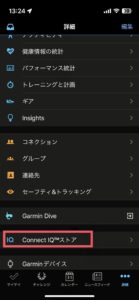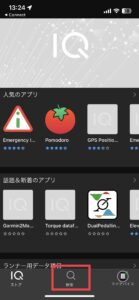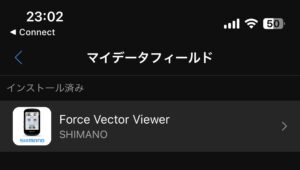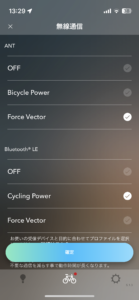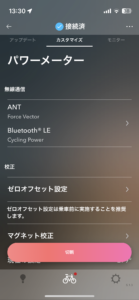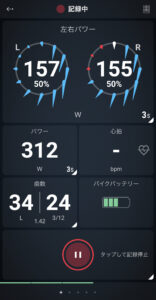本記事は、シマノのクランク型パワーメーターであるFC-R8100-P・FC-R9200-Pを購入し、ベクトル表示機能を使いたい人が初期設定をするためのマニュアル記事です。
したがって、私が本製品を購入した理由・使用感・他社製品とのパワーデータ比較etcは、別途記事化したいと思います。
なお、機種や端末の違い・アプリのバージョン違いetcにより、記事内写真とお手元の端末では表示が若干異なる可能性があることをお含みおきください。
記事内に出てくる写真の各端末情報ですが
- スマホ画面:iphone13 mini IOS 16.3
- E-TUBEアプリ:Ver 5.1.3
- E-TUBE RIDEアプリ:Ver 2.0.2
- Garmin Connect:Ver4.63.1.2
- Garmin Connect IQ:V2.20
- Garmin端末:Edge530 Ver9.50
基本的には、記事を記載した2023年2月時点での最新Verにしてあります(はずです)。
FC-R8100-P 取り付け編
クランクを通常通り外した後、クランクセットに付属する治具を使って、マグネットの貼り付け位置を決めます。
大きい方の出っ張りをBBに嵌めて、小さい方の突起先端5mm以内にマグネットを貼れる位置がないかを探します。基本的にはダウンチューブ・シートチューブ・チェーンステーいずれかの場所になると思います。
私(スペシャリッシマ)は、チェーンステーがベストでした。
以降のクランク取り付けについては、シマノのディーラーマニュアル1の通りです。特に難しいと感じた作業はありませんでしたので、ここは割愛します。私のようにチェーンリングのサイズが変わる場合は、この他にFDの調整とチェーン長交換が必要です。
初期設定編
「1から10まで書く」というスタンスではありません。明らかにシマノのマニュアルを見た方が分かりやすい(と筆者が感じた)部分は、割愛します。
まず、アプリ・機能の大まかな説明を。
- E-TUBE:パワーメーターのゼロ校正etc、設定をするアプリ。
- E-TUBE RIDE:左右のベクトルを見たり、走行ログを記録するアプリ。
- SHIMANO CONNECT Lab:走行ログを解析するWeb上のサービス。
普通のサイコンであれば、走り出す前にコンピュータとパワーメーターを接続し、ゼロ校正を掛けたらそのまま走行できます。
ただ、本製品の場合「E-TUBEアプリでゼロ校正を掛けてから一旦接続を解除→E-TUBE RIDEアプリへ接続し直す」必要があります。面倒というほどではありませんが、E-TUBEでゼロ校正後の接続解除を忘れると、E-TUBE RIDEへ接続できないので注意が必要です。(と理解しています。もし誤りがあれば教えてください)
スマホのE-TUBE RIDEアプリではなくGarminでベクトル表示をしたい場合、
GarminにForce Vector Viewerをインストールする
ガーミンとシマノパワーメーターが接続されても、それだけではベクトル表示をする事はできません(単なるパワーメーターとして、出力を表示するだけなら可)。
ペダリングのベクトルをガーミンで表示させたい場合、ガーミンに「Force Vector Viwer」というアプリをインストールし、それを表示させる必要があります。以下、手順です。なお、お恥ずかしながら筆者は「ガーミンのサイコンにアプリをインストールできる」という事を、この時初めて知りました。
以下、手順です。
- スマホアプリ:『Garmin Connect』を起動。スマホとGarminを接続します。(スマホとガーミンの接続方法は割愛します)
- 下段右の『詳細』→Connect IQストア→検索欄に”Force Vector Viewer”と入力("Shimano"でも出てくると思います。)→Garminにインストール。
- Connect IQストアの下段右『マイデバイス』→マイデータフィールドの中に Force Vector Viewer がインストール済みになっていれば、OKです。
E-TUBEアプリで初期設定をする
マグネットとクランクを自転車に取り付けた後は、パワーメーターとE-TUBEアプリを接続します。これは、マグネットの校正とパワーメーターのゼロ校正をするのが目的です。
手順は、シマノのマニュアルが非常に分かりやすかったので、そちらにお任せします(こちらより)
ここでのポイントは、上記マニュアルStep1-05 通信方式の設定です。
Garminの端末でベクトル表示をしたい場合、
- ANT:Force Vector
- Bluetooth LE:Cycling Power
を選択する必要があります。
1枚目がが設定中のページ、2枚目は設定後の確認ページです。
余談ですが、スマホアプリのE-TUBE RIDEでベクトル表示をしたい場合は、
- ANT:Off
- Bluetooth LE:Force Vector
と設定します。
スマホアプリの表示とガーミンで表示する場合で設定が異なりますので、ここが正しく設定できていないとベクトル表示ができません。私のように
- Zwift中:スマホ
- 実走:Garmin
と使い分ける場合、都度設定変更が必要です。
なお、以下は私の推測ですが、ガーミンはベクトルとパワーが別物の情報と認識されているのか、もしくはインストールしたアプリを使う関係なのかな?と考えております。なんで?とか、そのようになったメカニズムetcは把握できておりません、すみません。
Garminのベクトル表示を設定する
ここまで来れば、あと残りは10%程度です。ガーミンを起動して
- アクティビティプロフィール選択(使うバイクを選択)→決定ボタン押す→メニュー→データ項目→分割数選択(1が見やすいと思います)→カテゴリー選択→Connect IQ を選択(ここ重要)→Force Vector Viwerを選択→完了
なお私は、カテゴリー選択で「ベクトル表示」という文言が見当たらずに躓きました。ガーミン純正では「ベクトル表示」という機能はなく、Connect IQでアプリを追加したことを思い出し、なんとかたどり着くことができました。
これで、ガーミンでシマノパワーメーターのベクトル表示ができると思います。こんな感じ。
まとめ
もし分かりにくいところ、誤った部分があればご連絡いただけたら幸いです。使用感・他社製品とのパワーデータ比較etcは、別途記事化したいと思います。